dr.fone app for Android
Recover deleted data directly from Android devices.

Als jij of iemand anders per ongeluk je vergrendelwachtwoord bent vergeten of vaak genoeg verkeerd hebt ingevoerd waardoor je telefoon permanent vergrendeld word, vind je natuurlijk manieren om hemte ontgrendelen. Mar als je niet verbonden bent met het internet, of geen Google account hebt ingesteld op je apparaat, lijkt het alsof je laatste optie een fabrieksreset is. Deze zal al je gegevens van je telefoon verwijderen. Als jij je telefoon wilt ontgrendelen zonder je daar zorgen over te maken, is Dr.Fone - Android Vergrendeld Scherm Verwijderaar jouw programma.

Verwijderd 4 soorten Android vergrendeling zonder dataverlies
Te volgen stappen om je Android telefoon te ontgrendelen met Dr.Fone - Android Vergrendeld Scherm Verwijderaar
1. Verbind je Android telefoon met de PC waar Dr.Fone op geinstalleerd is, start vervolgens het programma op. Eens geopend, klik je op ‘More Tools’

3. Dan zou je de “Android Lock Screen Removal” tool moeten zien, klik daar op.

4. Klik op de “Startknop” als je toestel is herkend.
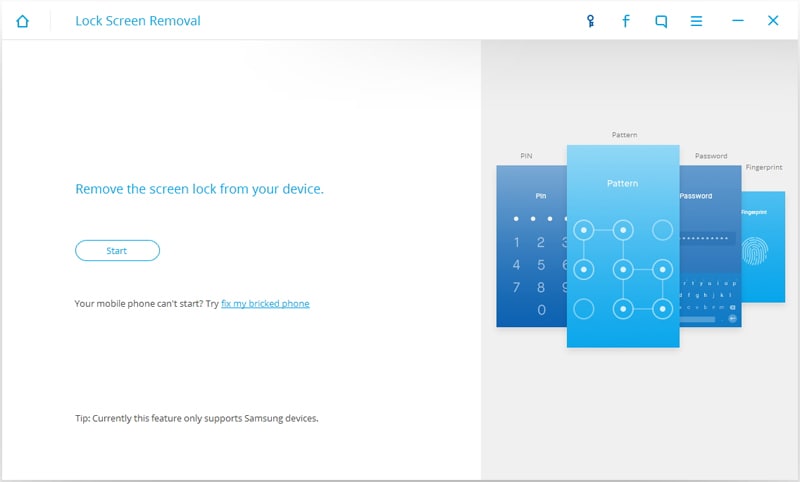
Volg de instructies van het programma om je telefoon in “Download modus” te krijgen

5. Het laadproces zal slechts een paar minute duren aangezien het eerst de compatibiliteit van je toestel moet controleren.

6. Wacht tot alles klaar is. Je zult daarna moeten opmerken dat je telefoon geen ontgrendelscherm meer heeft.

Dat is hoe je eenvoudig met een klik je Android telefoon kunt ontgrendelen met Dr.Fone van Wondershare.
Als je niet in de gelegenheid was om je Wi-Fi of internetconnectie te openen, of USB Debugging aan te zetten, is dit de manier om je vergrendeling te ontgrendelen. Dit kan een beetje moeilijk zijn maar het zou wel moeten werken.
STAPPEN
1. Dowload Aroma File Manager op je PC. Dit kunnen Android gebruikers gratis gebruiken.
 A
A

2. Ga naar de map waar je je downloads op slat en kopieer het .ZIP-bestand

3. Stop de PC geheugenkaart die je later in je telefoon moet stoppen nu in je PC. Ga vervolgens naar de lijst met verbonden apparaten om daarna de geheugenkaart te selecteren.

4. Plak het gekopieerde Aroma .ZIP-bestand. Eens je dit gedaan hebt haal je de geheugenkaart uit je PC en stop je hem in je Android toestel.


5. Nu moet je je apparaat in herstelmodus zetten. Elk Android toestel heeft een eigen manier om hierin te geraken, ga daarom naar deze link om de specifieke instructies voor jouw apparaat te vinden.

6. Als je reeds in de herstelmodus zit, navigeer je met je volumeknoppen naar “gebruik update van externe opslag” (of iets soortgelijks), om daarna het .ZIP-bestand van zojuist te selecteren. Het zal knipperen op je telefoon.

7. Hierna herstart je je telefoon, de herstelmodus zal vanzelf opengaan als Aroma File Manager, dus ga nu naar de instellingen en selecteer “Verbind alle toestellen op start” (of iets soortgelijks), en herstart opnieuw. Als je weer in Aroma File Manager terecht komt ga je naar de ap data>systeem. Kijk of de ff. Bestaat. Als deze bestaan verwijder je ze en herstart je opnieuw.
gesture.key (pattern) / password.key (password)
locksettings.db
locksettings.db-shm
locksettings.db-wal
signature.key
sparepassword.key

Nu je telefoon weer opgestart is en je telefoon zal er nog steeds vergrendeld uit ziet, probeer nu gewoon te schuiven of vul gewoon iets in om je telefoon te ontgrendelen. Dat is hoe je een Android telefoon ontgrendelt met je eigen toestel.
Als je niet in de gelegenheid was om je met het internet te verbinden, maar gelukkig wel je USB Debugging aan hebt kunnen zetten voordat je system werd vergrendeld, is de ARONSDB tool van het Android SDK packet misschien iets voor jou.
STAPPEN
1. Ga naar de Minimal ADB and Fastboot download pagina.

2. Download de laatste versie van het programma.

3. Open het gedownloade .ZIP-bestand en installeer het op je PC.



4. Controleer voor de zekerheid of je toestel is verbonden, ga vervolgens naar de map waar je Minimal ADB and Fastboot hebt geinstalleerd.
This PC [Win 8& 10] or My computer [Windows 7 & below]> Local Disk (C:) [primary drive]> Program Files [for 32-bit] or Program Files (x86) [for 64-bit] > Minimal ADB and Fasboot.



5. In deze map, houd je de Shift knop ingedrukt en doe een rechtermuisklik. Een extra scherm zal openen “Open command window here”, selecteer deze.

6. ADB terminal zal nu verschijnen. Eerst ga je adb devices invoeren. Dit is om te kijken of je toestel word herkend door ADB. Als je toestel niet in de lijst wordt weergegeven, haal je telefoon dan van je PC af en koppel hem er weer aan om vervolgens hetzelfde commando in te voeren. Als je toestel wel in de lijst staat, ga door naar de volgende stap.

7. Tot slot vul je het commando
adb shell
cd /data/data/com.android.providers.settings/databases
sqlite3 settings.db
update system set value=0 where
name='lock_pattern_autolock';
update system set value=0 where
name='lockscreen.lockedoutpermanently';
.quit

Dit werkt enkel en alleen als je eerder je USB Debugging hebt aangezet. Zo unlock je je Android telefoon dus met ADB.
Als je gelukkigerwijs je Wi-Fi aan hebt laten staan en ook nog verbinding hebt met het internet, is dit de makkelijkste manier om je telefoon te ontgrendelen.
STAPPEN
1. Vul vaak genoeg het verkeerde wachtwoord in totdat je de optie “Vergeten wachtwoord/patroon” onderaan ziet verschijnen. Klik daarop.

2. Selecteer “Vul je Google gegevens in” en klik op volgende.

3. Vul je Google Account gegevens in; gebruikersnaam en wachtwoord. En je bent alweer klaar.

Je zult de optie krijgen om direct een nieuw wachtwoord of patroon te kiezen. Als je die optie niet krijgt, heeft google je ge-emailed met een tijdelijk wachtwoord of patroon dat je dient te gebruiken om je telefoon te ontgrendelen.

Aug 14,2017 20:26 pm / Geplaatst door Jane Lunes voor Ontgrendel
Product-verwante vragen? Spreek rechtstreeks naar ons ondersteuning Team >>
 Hoe kun je een Android telefoon ontgrendelen zonder dataverlies
Hoe kun je een Android telefoon ontgrendelen zonder dataverlies  Alles wat je moet weten over de instellingen van je Android ontgrendelscherm
Alles wat je moet weten over de instellingen van je Android ontgrendelscherm  Hoe de achtergrond van je Android home- of ontgrendelscherm te veranderen
Hoe de achtergrond van je Android home- of ontgrendelscherm te veranderen  Hoe kun je Vergrendelscherm Widgets voor je Android aanpassen.
Hoe kun je Vergrendelscherm Widgets voor je Android aanpassen.  Hoe Stelt Men Vergrendeld Scherm op Samsung in
Hoe Stelt Men Vergrendeld Scherm op Samsung in  3 GRATIS Samsung ontgrendel code generators – ontgrendel Samsung
3 GRATIS Samsung ontgrendel code generators – ontgrendel Samsung